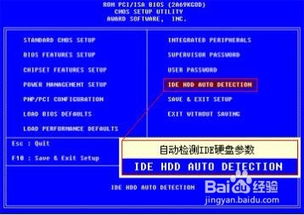掌握电脑精髓:CMOS设置全图解指南
电脑CMOS设置图解
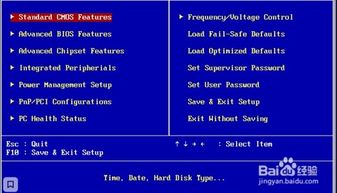
CMOS(Complementary Metal Oxide Semiconductor,互补金属氧化物半导体)是微机主板上的一块可读写的芯片,用来保存当前系统的硬件配置和用户对某些参数的设定。了解和掌握CMOS的设置对于电脑爱好者以及系统维护人员来说是非常重要的。本文将通过图解的方式,详细讲解如何进入CMOS设置界面,并对主要设置项进行解释和示范。

一、进入CMOS设置界面
1. 开机时机

开机后,当显示屏有显示信号出现时,注意屏幕上的提示信息。通常,屏幕上会有类似“Press DEL to enter CMOS setup”的提示,告知用户按下特定的键进入CMOS设置。不同品牌和型号的电脑进入CMOS设置的热键可能有所不同,常见的热键包括DEL、F2、F1等。如果按下指定的热键没有反应,可以查看电脑说明书或尝试其他常见热键。

2. 进入CMOS设置界面的方法
按下热键:在开机自检(POST)过程中,当屏幕上出现提示时,按下指定的热键(如DEL、F2等)。
使用系统提供的软件:部分主板提供DOS下对系统设置信息进行管理的程序。
通过应用软件:一些应用程序(如QAPLUS)提供对CMOS的读、写、修改功能。
3. CMOS设置界面的主要按键功能
方向键:上下左右键用于在菜单和选项之间移动光标。
Enter键:选择当前项目或进入子菜单。
Esc键:返回主画面或从主画面中结束设置程序。
Page Up或+键:改变设置状态或增加栏位中的数值内容。
Page Down或-键:改变设置状态或减少栏位中的数值内容。
F1键:显示当前设置项目的相关说明。
F5键:装载上一次设置的值。
F6键:装载最安全的值。
F7键:装载最优化的值。
F10键:储存设置值并离开CMOS设置程序。
二、CMOS设置图解
1. CMOS设置主界面
进入CMOS设置后,会看到主界面,界面形式虽然不同,但常见的包括AWARD、AMI、Phoenix等几种,功能基本一样。以下是AWARD CMOS设置画面的示例:

2. 标准CMOS功能设置(Standard CMOS Features)
标准CMOS功能设置主要用于设置日期、时间、IDE硬盘种类、软驱规格及显示卡种类等。
日期设置(Date):设置电脑中的日期,格式为“星期, 月/日/年”。
时间设置(Time):设置电脑中的时间,格式为“小时/分钟/秒”。
IDE硬盘设置:包括第一个IDE主控制器(IDE Primary Master)、第一个IDE从控制器(IDE Primary Slave)、第二个IDE主控制器(IDE Secondary Master)和第二个IDE从控制器(IDE Secondary Slave)等。

3. 高级BIOS功能设置(Advanced BIOS Features)
高级BIOS功能设置主要用于设置系统启动顺序、病毒警告、快速开机自检等。
启动顺序(Boot Sequence):设置电脑的启动顺序,例如C, A(先硬盘后软驱)或A, C(先软驱后硬盘)。
病毒警告(Virus Warning):启用或禁用病毒警告功能。
快速开机自检(Quick Power On Self Test, Q-Flash):启用或禁用快速开机自检功能,以加快启动速度。

4. 高级芯片组功能设置(Advanced Chipset Features)
高级芯片组功能设置主要用于设置芯片组相关参数,如内存频率、内存时序、PCI-E插槽设置等。
内存频率设置:设置内存的工作频率。
内存时序设置:设置内存的时序参数,以优化内存性能。
PCI-E插槽设置:设置PCI-E插槽的工作模式,如x1、x4、x8、x16等。

5. 电源管理设置(Power Management Setup)
电源管理设置主要用于设置系统的电源管理选项,如ACPI(高级配置与电源接口)、APM(高级电源管理)等。
ACPI设置:启用或禁用ACPI功能,以实现更高效的电源管理。
APM设置:启用或禁用APM功能,以控制电脑的电源状态。
软关机模式(Soft-Off by PWR-BTTN):设置按下电源键时的操作,如立即关机、进入待机模式等。

6. PnP/PCI配置(Plug and Play/PCI Configuration)
PnP/PCI配置用于设置即插即用和PCI设备的相关参数。
PnP OS Installed:设置是否安装了PnP操作系统。
PCI Latency Timer:设置PCI设备的延迟时间。
IRQ Resources:分配和管理IRQ资源。

7. 集成外设设置(Integrated Peripherals)
集成外设设置用于设置主板上的集成外设,如USB控制器、声卡、网卡等。
USB Controller:启用或禁用USB控制器。
Onboard Audio Controller:启用或禁用板载声卡。
Onboard LAN Controller:启用或禁用板载网卡。

8. 计算机健康状态(PC Health Status)
计算机健康状态用于监控系统的硬件状态,如CPU温度、电压、风扇转速等。
CPU Temperature:显示CPU的温度。
System Voltage:显示系统的电压。
Fan Speed:显示风扇的转速。

9. 安全设置(Security)
安全设置用于设置系统密码和启动密码。
Supervisor Password:设置管理员密码,用于进入CMOS设置。
User Password:设置用户密码,用于启动系统。
Set HDD Password:设置硬盘密码,保护硬盘数据安全。

10. 保存并退出(Save & Exit Setup)
完成所有设置后,需要保存并退出CMOS设置。
Save Changes and Exit:保存更改并退出CMOS设置。
Discard Changes and Exit:不保存更改并退出CMOS设置。

三、CMOS设置的注意事项
1. 谨慎操作:CMOS设置直接影响系统的启动和运行,因此在进行设置时要谨慎操作,避免误操作导致系统无法启动。
2. 备份数据:在进行CMOS设置之前,建议备份重要数据,以防万一。
3. 查阅说明书:不同品牌和型号的电脑CMOS设置界面和选项可能有所不同,建议查阅电脑说明书或官方网站获取详细信息。
4. 默认设置:如果不确定某个设置项的具体作用,可以将其恢复为默认值,以避免对系统造成不良影响。
通过以上图解和说明,相信读者已经对电脑CMOS设置有了更深入的了解。希望本文能够帮助读者更好地掌握CMOS设置技巧,优化系统性能,提升使用体验。
- 上一篇: 美国国旗上的十三条纹与星点各象征何意
- 下一篇: 如何彻底删除热点资讯?
-
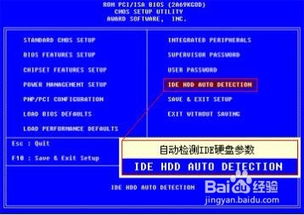 电脑装机必备:CMOS设置全攻略,详细图解教程资讯攻略11-13
电脑装机必备:CMOS设置全攻略,详细图解教程资讯攻略11-13 -
 解决CMOS校验和错误:快速加载默认设置指南资讯攻略11-06
解决CMOS校验和错误:快速加载默认设置指南资讯攻略11-06 -
 轻松掌握!领带打法全步骤图解指南资讯攻略12-06
轻松掌握!领带打法全步骤图解指南资讯攻略12-06 -
 戴尔电脑BIOS设置详细图解教程资讯攻略11-06
戴尔电脑BIOS设置详细图解教程资讯攻略11-06 -
 NBA 2K14 电脑版键位配置图解资讯攻略11-08
NBA 2K14 电脑版键位配置图解资讯攻略11-08 -
 卫星通信无死角:户户通安装全图解指南资讯攻略11-16
卫星通信无死角:户户通安装全图解指南资讯攻略11-16